Page 1

Navodila za mrežne
nastavitve
PT-E550W
PT-E550W
Ta Navodila za mrežne nastavitve dajejo uporabne informacije
obrezžičnih mrežnih nastavitvah in nastavitvah Wireless Direct,
ki jih uporablja vaša naprava Brother. Navedene so tudi informacije
o podprtih protokolih naprave in podrobni nasveti za odpravljanje
napak.
Za prenos najnovejšega priročnika obiščite Brother Solutions
Center na naslovu (http://solutions.brother.com/
lahko tudi najnovejše gonilnike in pripomočke za svoj tiskalnik,
preberete pogosta vprašanja ter nasvete za odpravljanje napak
ali spoznate posebne rešitve za tiskanje iz središča
Brother Solutions Center.
). Prenesete
Različica 0
SVN
Page 2

Opredelitve opomb
V teh navodilih uporabljamo naslednjo ikono:
POMEMBNO
OPOMBA
Ta simbol označuje informacije ali napotke, ki jih morate upoštevati. Če jih ne
upoštevate, lahko pride do škode ali neuspelih postopkov.
Ta oznaka označuje informacije ali navodila, ki lahko prispevajo k boljšemu
razumevanju in učinkovitejši uporabi izdelka.
Blagovne znamke
Android je blagovna znamka družbe Google Inc.
Google Play je blagovna znamka podjetja Google Inc.
BROTHER je zaščitena blagovna znamka ali blagovna znamka podjetja Brother Industries, Ltd.
Windows je zaščitena blagovna znamka podjetja Microsoft Corporation v ZDA in drugih državah.
Apple, Macintosh, Mac OS, iPhone, iPod touch, iPad in Safari so blagovne znamke Apple Inc., registrirane v
ZDA ter drugih državah.
Wi-Fi in Wi-Fi Alliance sta zaščiteni blagovni znamki združenja Wi-Fi Alliance.
Wi-Fi Direct, Wi-Fi Protected Setup, WPA in WPA2 so znamke združenja Wi-Fi Alliance.
Vsako podjetje, katerega programska oprema je omenjena v tem priročniku, si za programsko opremo lasti
ustrezno licenčno pogodbo.
Vsa blagovna imena in imena izdelkov drugih podjetij, ki se navajajo na izdelkih, dokumentaciji ter
drugih gradivih družbe Brother, so blagovne znamke ali zaščitene blagovne znamke ustreznih podjetij.
i
Page 3
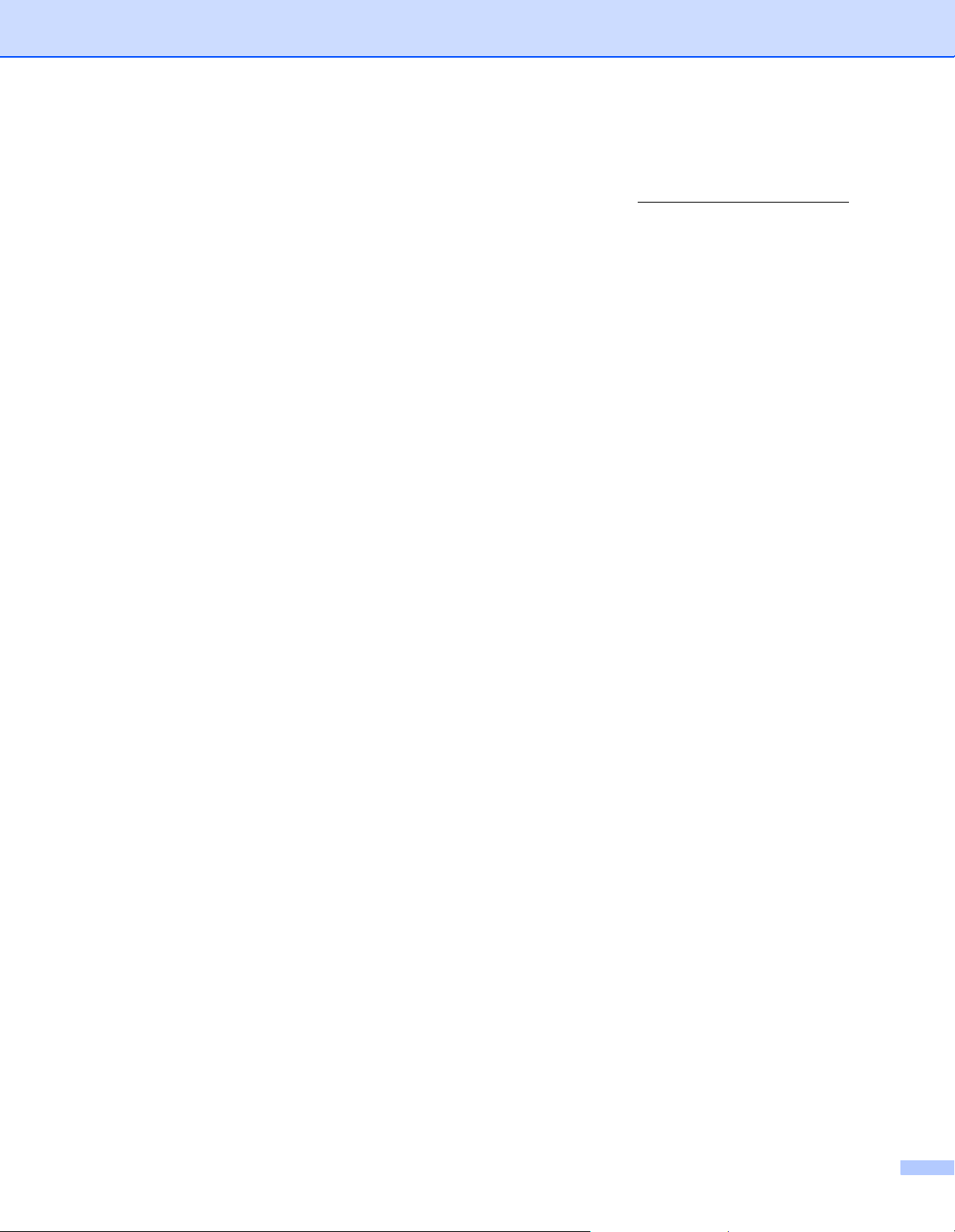
POMEMBNA OPOMBA
Za prenos drugih navodil obiščite Brother Solutions Center na naslovu http://solutions.brother.com/ in
kliknite [Manuals] na strani svojega modela, da prenesete druge priročnike.
Ta izdelek je odobren samo za uporabo v državi nakupa. Tega izdelka ne uporabljajte zunaj države
nakupa, saj lahko krši predpise za brezžične telekomunikacije in električna omrežja v drugih državah.
Operacijski sistem Windows Vista
Windows Vista
Operacijski sistem Windows
Operacijski sistem Windows
®
.
®
®
Operacijski sistem Windows
®
Windows
8.1.
Operacijski sistem Windows Server
®
Windows Server
2008 in Windows Server® 2008 R2.
Operacijski sistem Windows Server
Windows Server
®
2012 in Windows Server® 2012 R2.
Vseh modelov ni na voljo v vseh državah.
© 2014 Brother Industries, Ltd. Vse pravice pridržane.
®
v tem dokumentu predstavlja vse izdaje operacijskega sistema
7 v tem dokumentu predstavlja vse izdaje operacijskega sistema Windows® 7.
8 v tem dokumentu predstavlja vse izdaje operacijskega sistema Windows® 8.
®
8.1 v tem dokumentu predstavlja vse izdaje operacijskega sistema
®
2008 v tem dokumentu predstavlja vse izdaje operacijskega sistema
®
2012 v tem dokumentu predstavlja vse izdaje operacijskega sistema
ii
Page 4

Kazalo vsebine
Razdelek I Wireless Direct
1Uvod 2
Pregled ......................................................................................................................................................2
Zahteve za strojno opremo........................................................................................................................3
Podprti operacijski sistemi ...................................................................................................................3
Prenašanje in nameščanje aplikacij za uporabo z mobilnimi napravami...................................................3
2 Omrežna konfiguracija Wireless Direct 4
Konfiguriranje omrežja s tehnologijo Wireless Direct ................................................................................4
Razdelek II Brezžično omrežje
3Uvod 6
Mrežne funkcije..........................................................................................................................................6
4 Spreminjanje mrežnih nastavitev naprave 7
Spreminjanje mrežnih nastavitev naprave (IP-naslov, maska podomrežja in prehod) ..............................7
S pripomočkom BRAdmin Light...........................................................................................................7
Druga orodja za upravljanje.....................................................................................................................10
Uporaba spletnega upravljanja (spletni brskalnik).............................................................................10
S pripomočkom BRAdmin Professional (Windows
®
) ........................................................................10
5 Konfiguriranje naprave za brezžično omrežje 11
Pregled ....................................................................................................................................................11
Z namestitvenim programom s CD-ja......................................................................................................11
Potrdite svoje omrežno okolje ...........................................................................................................12
Brezžična konfiguracija z začasnim USB-kablom (priporočeno za uporabnike operacijskih
sistemov Windows
Konfiguracija na en dotik s funkcijo Wi-Fi Protected Setup™ ...........................................................13
Uporaba s funkcijami vaše naprave Brother............................................................................................14
Izbira vrste omrežja ...........................................................................................................................14
Prikaz mrežnih nastavitev..................................................................................................................14
Konfiguriranje nastavitev načina infrastrukture..................................................................................15
Vklop ali izklop brezžične funkcije .....................................................................................................17
®
in Macintosh)................................................................................................13
6 Spletno upravljanje 18
Pregled ....................................................................................................................................................18
Konfiguriranje nastavitev tiskalnika s spletnim upravljanjem (spletni brskalnik) ......................................18
iii
Page 5

Razdelek III Komunikacijske nastavitve
7 Komunikacijske nastavitve (samo Windows®)21
Uporaba komunikacijskih nastavitev........................................................................................................21
Pogovorno okno Settings (Nastavitve) ..............................................................................................22
Menijska vrstica .................................................................................................................................23
Jeziček General (Splošno) ................................................................................................................26
Jeziček Wireless LAN (Brezžično LAN-omrežje)...............................................................................28
Jeziček Wireless Direct .....................................................................................................................32
Uporaba spremenjenih nastavitev za več tiskalnikov ........................................................................32
Razdelek IV Dodatek
8 Odpravljanje napak 35
Pregled ....................................................................................................................................................35
Prepoznavanje težave .......................................................................................................................35
9Protokoli 39
Podprti protokoli in varnostne funkcije .....................................................................................................39
10 Slovarček 40
Protokoli...................................................................................................................................................40
Protokola TCP/IP in njune funkcije ....................................................................................................40
Konfiguriranje naprave Brother za omrežje .............................................................................................42
IP-naslovi, maske podomrežij in prehodi...........................................................................................42
Izrazi in koncepti brezžičnih omrežij ........................................................................................................44
Določitev svojega omrežja.................................................................................................................44
Izrazi, povezani z varnostjo ...............................................................................................................44
Izrazi za omrežje Wireless Direct ............................................................................................................49
Informacije o napravi .........................................................................................................................49
Informacije o stanju ...........................................................................................................................49
Drugi načini za nastavljanje IP-naslova (za napredne uporabnike in skrbnike).......................................50
Uporaba DHCP-protokola za konfiguracijo IP-naslova......................................................................50
Uporaba RARP-mehanizma za konfiguracijo IP-naslova ..................................................................50
Uporaba BOOTP-mehanizma za konfiguracijo IP-naslova ...............................................................51
Uporaba APIPA-protokola za konfiguracijo IP-naslova .....................................................................51
Uporaba ARP-ukaza za konfiguracijo IP-naslova..............................................................................52
iv
Page 6

Razdelek I
Wireless Direct I
Uvod 2
Omrežna konfiguracija Wireless Direct 4
Page 7

1
OPOMBA
Uvod 1
Pregled 1
Tehnologija Wireless Direct omogoča konfiguriranje zavarovanega brezžičnega omrežja med vašo napravo
Brother in mobilno napravo, na primer Android™, iPhone, iPod touch ali iPad, brez uporabe dostopne točke.
1
1
1 Mobilna naprava
2 Vaša naprava Brother
• Podprta naprava Wi-Fi Direct deluje kot dostopna točka.
• Pri uporabi tehnologije Wireless Direct podpira vaša naprava Brother brezžično komunikacijo med njo in
vašo mobilno napravo.
•Načinov infrastrukture in Wireless Direct ne morete uporabljati hkrati. Onemogočite eno funkcijo, da
omogočite drugo.
2
2
Page 8

Uvod
Zahteve za strojno opremo 1
Podprti operacijski sistemi 1
Operacijski sistemi
Android™ iOS
2.3 ali višji 6.0 ali višji
Prenašanje in nameščanje aplikacij za uporabo z mobilnimi
napravami 1
Podjetje Brother ponuja za uporabo z napravo Brother različne aplikacije, vključno s tistimi, ki omogočajo
tiskanje neposredno iz naprav Apple iPhone, iPad in iPod touch ali pametnih telefonov Android™, in
aplikacije, s katerimi lahko v napravo Brother brezžično pošiljate podatke, na primer predloge, simbole in
podatkovne zbirke, ki ste jih ustvarili z računalnikom.
1
Naslednje aplikacije Brother lahko brezplačno prenesete iz trgovin App Store in Google Play™.
iPrint&Label
Mobile Cable Label Tool
Mobile Transfer Express
3
Page 9

2
OPOMBA
Tehnologijo Wireless Direct lahko uporabite za povezovanje mobilnih naprav, računalnikov in drugih naprav,
ki podpirajo povezave Wi-Fi, neposredno s svojo napravo Brother preko brezžične omrežne povezave, pri
čemer ne potrebujete brezžičnega usmerjevalnika ali dostopne točke.
Tukaj so opisane metode konfiguracije s funkcijami vaše naprave Brother. Glejte Komunikacijske nastavitve
(samo Windows
Omrežna konfiguracija Wireless Direct 2
®
) na strani 21 za konfiguracije z orodjem Printer Setting Tool (Orodje za nastavitve tiskalnika).
Konfiguriranje omrežja s tehnologijo Wireless Direct 2
Mrežne nastavitve Wireless Direct se konfigurirajo z LCD-prikazovalnikom na vaši napravi Brother.
Ko povežete napravo Android™, poskrbite, da je naprava konfigurirana za povezave Wi-Fi.
1 Pritisnite Meni.
2 Izberite »WLAN« z a ali b in nato pritisnite V redu ali Vnos.
3 Izberite »Nastavitev omrežja« z a ali b in nato pritisnite V redu ali Vnos.
2
4 Izberite »Neposredni način« z a ali b in nato pritisnite V redu ali Vnos.
• Če je izbrana možnost »Izklop« na zaslonu »Omrežni način«, se prikaže »Vključujem radio Wi-Fi«.
Pritisnite tipko V redu ali Vnos.
• Če se vaša naprava Brother napaja iz baterij, se pri uporabi brezžične funkcije baterije naglo izpraznijo.
Zaradi tega se pri pritisku na tipko WiFi prikaže obvestilo s potrditvijo.
• Če želite uporabljati brezžično funkcijo, pritisnite tipko V redu ali Vnos. Če priključite izmenični napajalnik,
ko je prikazano obvestilo, se napajanje preklopi na napajalnik.
5 Na zaslonu se prikaže trenutna SSID-koda. Po potrebi vnesite novo SSID-kodo in pritisnite tipko
V redu ali Vnos.
6 Na zaslonu se prikaže trenutno geslo. Po potrebi vnesite novo geslo in pritisnite tipko V redu ali Vnos.
7 Prikaže se zaslon za potrditev vnesene SSID-kode in gesla. Za nadaljevanje pritisnite katero koli tipko
razen Napajanje. Pojdite na stran za nastavitve brezžičnega omrežja na svoji mobilni napravi in vnesite
SSID-ime ter geslo.
8 Če se vaša mobilna naprava uspešno poveže, naprava prikaže simbol .
Nastavitve omrežja Wireless Direct ste uspešno dokončali. Aplikacija Brother iPrint&Label omogoča
tiskanje neposredno na napravo Brother iz pametnega telefona Apple iPhone, iPad in iPod touch ali
Android™. Aplikacijo Brother iPrint&Label lahko brezplačno prenesete iz trgovin App Store in Google Play.
Preprosto poiščite »Brother iPrint&Label« v trgovinah App Store ali Google Play.
Če povezava ne uspe, glejte Odpravljanje napak na strani 35.
4
Page 10

Razdelek II
Brezžično omrežje II
Uvod 6
Spreminjanje mrežnih nastavitev naprave 7
Konfiguriranje naprave za brezžično omrežje 11
Spletno upravljanje 18
Page 11

3
Uvod 3
Mrežne funkcije 3
Napravo Brother lahko souporabljate v brezžičnem omrežju IEEE 802.11b/g/n z vgrajenim tiskalnim
strežnikom. Tiskalni strežnik podpira različne funkcije in načine povezovanja v omrežju, ki podpira protokol
TCP/IP, odvisno od operacijskega sistema, ki ga uporabljate. Naslednja tabela kaže, katere mrežne funkcije
in povezave podpira vsak operacijski sistem.
3
Operacijski sistemi Windows
Windows Vista
Windows® 7
Windows
Windows
BRAdmin Light rrr
BRAdmin Professional
Spletno upravljanje rrr
Status Monitor rrr
Driver Deployment Wizard
(Čarovnik za uvedbo gonilnika)
Printer Setting Tool
(Orodje za nastavitve tiskalnika)
1
Programska oprema BRAdmin Professional je na voljo za prenos na naslovu http://solutions.brother.com/
1
®
®
®
8
®
8.1
rr
rr
rr
Windows Server®
2008/2008 R2
Windows Server
2012/2012 R2
®
Macintosh
OS X v10.7.5
OS X v10.8.x
OS X v10.9.x
6
Page 12

4
OPOMBA
Spreminjanje mrežnih nastavitev naprave4
Spreminjanje mrežnih nastavitev naprave (IP-naslov, maska podomrežja in prehod) 4
S pripomočkom BRAdmin Light 4
Pripomoček BRAdmin Light je namenjen začetni nastavitvi mrežnih naprav Brother. Z njim lahko tudi poiščete
izdelke Brother v okolju TCP/IP, prikažete njihovo stanje in nastavljate njihove osnovne mrežne nastavitve,
na primer IP-naslov.
Namestitev pripomočka BRAdmin Light 4
Windows
®
1 Poskrbite, da je naprava vključena.
2 Vključite računalnik. Pred namestitvijo zaprite delujoče aplikacije.
3 V svoj CD-ROM-pogon vstavite priloženi CD. Začetno okno se pojavi samodejno. Če se prikaže
zaslon z imenom modela, izberite napravo. Če se pojavi zaslon za izbiro jezika, izberite svoj jezik.
4 Prikaže se glavni meni CD-ja. Kliknite [Advanced Applications] (Napredne aplikacije).
5 Kliknite [Network Utility] (Omrežno orodje).
6 Kliknite [BRAdmin Light] in sledite navodilom na zaslonu.
Macintosh
Programsko opremo Brother BRAdmin Light lahko prenesete iz spletnega mesta Brother Solutions Center
na naslovu http://solutions.brother.com/
4
• Najnovejšo različico programske opreme Brother BRAdmin Light lahko prenesete z naslova
http://solutions.brother.com/
• Če potrebujete bolj napredno upravljanje tiskalnika, uporabite najnovejšo različico orodja Brother
BRAdmin Professional, ki jo lahko prenesete z naslova http://solutions.brother.com/
samo za uporabnike operacijskega sistema Windows
• Če uporabljate požarni zid, protivohunsko programsko opremo ali protivirusno programsko opremo, jih
začasno onemogočite. Ko ste prepričani, da lahko tiskate, jih znova omogočite.
• Ime vozlišča se prikaže v trenutnem oknu BRAdmin Light. Privzeto ime vozlišča tiskalnega strežnika v
tiskalniku je »BRWxxxxxxxxxxxx«. (»xxxxxxxxxxxx« temelji na MAC-naslovu/naslovu Ethernet vaše
naprave Brother.)
• Privzeto geslo za tiskalne strežnike Brother je »access«.
®
.
.To orodje je na voljo
7
Page 13

Spreminjanje mrežnih nastavitev naprave
OPOMBA
Nastavitev IP-naslova, maske podomrežja in prehoda s programom BRAdmin Light 4
1 Zaženite pripomoček BRAdmin Light.
Windows
(Windows Vista®/Windows® 7)
Kliknite [Start] - [Vsi programi] - [Brother] - [BRAdmin Light] - [BRAdmin Light].
(Windows
Kliknite ikono [BRAdmin Light] na zaslonu [Programi].
®
®
8/Windows® 8.1)
Macintosh
Zaženite pripomoček z dvoklikom ene izmed naslednjih datotek.
[BRAdmin Light.jar] se namesti na želeno mesto v računalniku Macintosh
2 Program BRAdmin Light bo samodejno poiskal nove naprave.
3 Dvokliknite nekonfigurirano napravo.
Windows
®
Macintosh
4
Če ne uporabljate strežnika DHCP/BOOTP/RARP, se naprava prikaže kot [Unconfigured] (Nekonfigurirano)
na zaslonu pripomočka BRAdmin Light.
8
Page 14

Spreminjanje mrežnih nastavitev naprave
4 Izberite možnost [STATIC] (Statično) za nastavitev [BOOT Method] (Način zagona). Vnesite polja
[IP Address] (IP-naslov), [Subnet Mask] (Maska podomrežja) in po potrebi [Gateway] (Prehod) za svoj
tiskalni strežnik.
Windows
®
Macintosh
5 Kliknite [OK] (V redu).
6 S pravilno programiranim IP-naslovom boste tiskalni strežnik Brother videli na seznamu naprav.
4
9
Page 15

Spreminjanje mrežnih nastavitev naprave
OPOMBA
Druga orodja za upravljanje 4
Napravo Brother lahko uporabljate z naslednjimi pripomočki za upravljanje poleg pripomočka BRAdmin Light.
S temi pripomočki lahko spremenite svoje mrežne nastavitve.
Uporaba spletnega upravljanja (spletni brskalnik) 4
Standardni spletni brskalnik lahko uporabite za spreminjanje nastavitev tiskalnega strežnika z uporabo
protokola za prenos hiperteksta (HTTP). (Glejte Konfiguriranje nastavitev tiskalnika s spletnim upravljanjem
(spletni brskalnik) na strani 18.)
S pripomočkom BRAdmin Professional (Windows®) 4
BRAdmin Professional je pripomoček za zahtevnejše upravljanje mrežnih naprav Brother. Ta pripomoček
lahko poišče izdelke Brother v vašem omrežju ter prikaže stanje naprave v preprosto berljivem oknu,
podobnem Raziskovalcu, ki stanja posameznih naprav prikaže z različnimi barvami. Nastavitve omrežja in
naprav lahko konfigurirate skupaj z možnostjo posodobitve vgrajene programske opreme naprave iz
računalnika Windows
naprav Brother v vašem omrežju in izvozi podatke v obliki HTML, CSV, TXT ali SQL.
®
v svojem LAN-omrežju. Pripomoček BRAdmin Professional lahko beleži dejavnost
4
Za več informacij in prenose nas obiščite na naslovu http://solutions.brother.com/
• Uporabite najnovejšo različico orodja Brother BRAdmin Professional, ki jo lahko prenesete z naslova
http://solutions.brother.com/
• Če uporabljate požarni zid, protivohunsko programsko opremo ali protivirusno programsko opremo, jih
začasno onemogočite. Ko ste prepričani, da lahko tiskate, jih znova omogočite.
• Ime vozlišča se prikaže v trenutnem oknu BRAdmin Professional. Privzeto ime vozlišča je
»BRWxxxxxxxxxxxx«. (»xxxxxxxxxxxx« temelji na MAC-naslovu/naslovu Ethernet vaše naprave Brother.)
To orodje je na voljo samo za uporabnike operacijskega sistema Windows®.
10
Page 16

OPOMBA
Konfiguriranje naprave za brezžično
5
omrežje
Pregled 5
Najprej morate konfigurirati nastavitve brezžičnega omrežja za svojo napravo Brother, da bo omogočena
komunikacija z omrežjem.
Za konfiguriranje naprave Brother so na voljo naslednji načini.
Konfiguracija z namestitvenim programom s CD-ja in USB-kablom
Glejte spodaj. To je priporočeni način, tako lahko hitro povežete svojo napravo s svojim brezžičnim
omrežjem.
Konfiguracija s funkcijami vaše naprave
Glejte Uporaba s funkcijami vaše naprave Brother na strani 14.
Konfiguracija s Communication Settings (Komunikacijske nastavitve) v orodju Printer Setting Tool
(Orodje za nastavitve tiskalnika).
Glejte Komunikacijske nastavitve (samo Windows
®
) na strani 21.
Z namestitvenim programom s CD-ja 5
5
5
• Za dosego optimalnih rezultatov pri običajnem tiskanju dokumentov postavite napravo Brother čim bliže
dostopni točki/usmerjevalniku WLAN in s čim manj ovirami med njima. Veliki predmeti in stene med dvema
napravama lahko vplivajo na prenos podatkov za vaše dokumente, prav tako tudi motnje zaradi drugih
elektronskih naprav.
Zaradi teh dejavnikov brezžično omrežje morda ne bo najboljši način povezovanja za vse vrste
dokumentov in načinov uporabe. Za najhitrejši prenos lahko uporabite USB-vmesnik.
• Pred konfiguriranjem nastavitev brezžičnega omrežja boste morali poznati svoje SSID-ime in ključ omrežja.
11
Page 17

Konfiguriranje naprave za brezžično omrežje
OPOMBA
Potrdite svoje omrežno okolje 5
Povezava z računalnikom preko dostopne točke/usmerjevalnika WLAN v omrežju
(infrastrukturni način) 5
5
1
4
3
2
1 Dostopna točka/usmerjevalnik WLAN
2Brezžični omrežni tiskalnik (vaša naprava Brother)
3Računalnik z brezžično povezavo, povezan z dostopno točko/usmerjevalnikom WLAN
4Žični računalnik (ki nima brezžičnih zmogljivosti), povezan z dostopno točko/usmerjevalnikom
WLAN preko kabla Ethernet
5 Mobilna naprava
Način namestitve
Naslednja navodila podrobno razlagajo načine namestitve naprave Brother v brezžično omrežje. Izberite
metodo, ki vam za vaše okolje najbolj ustreza.
•Brezžična konfiguracija z začasnim USB-kablom (priporočeno za uporabnike operacijskih sistemov
Windows
®
in Macintosh)
•Brezžična konfiguracija z enim dotikom preko WPS
5
12
Page 18

Konfiguriranje naprave za brezžično omrežje
Brezžična konfiguracija z začasnim USB-kablom (priporočeno za uporabnike
operacijskih sistemov Windows® in Macintosh) 5
Za ta način priporočamo, da uporabite osebni računalnik, ki je brezžično povezan z omrežjem.
Tiskalnik lahko konfigurirate na daljavo iz računalnika v omrežju preko USB-kabla (A)
A
1
Konfigurirate lahko brezžične nastavitve tiskalnika z USB-kablom, ki je začasno priključen na računalnik v žičnem ali brezžičnem omrežju.
Glejte postopek namestitve v Priročniku za hitro pripravo.
1
.
5
Konfiguracija na en dotik s funkcijo Wi-Fi Protected Setup™ 5
WPS lahko uporabite za preprosto konfiguracijo nastavitev svojega brezžičnega omrežja, če vaša dostopna
1
točka/usmerjevalnik WLAN (A) podpira funkcijo Wi-Fi Protected Setup™ (PBC
A
1
Konfiguracija gumbov.
Glejte postopek namestitve v Priročniku za hitro pripravo.
).
13
Page 19

Konfiguriranje naprave za brezžično omrežje
OPOMBA
Uporaba s funkcijami vaše naprave Brother 5
Izberete lahko vrsto omrežja, konfigurirate ali prikažete mrežne nastavitve itd. s tipko Meni.
Izbira vrste omrežja 5
1 Pritisnite tipko Meni, da prikažete meni za nastavitve, izberite »WLAN« s tipko a ali b in pritisnite tipko
V redu ali Vnos.
2 Izberite »Omrežni način« s tipko a ali b in pritisnite tipko V redu ali Vnos.
3 Izberite jezik nalepke za tiskanje s tipko a ali b, nato pa pritisnite tipko V redu ali Vnos.
»Izklop«: Brezžična povezava je izključena
»Neposredni način«: Povezovanje s tehnologijo Wireless Direct
»Način infrastrukture«: Povezovanje z WLAN-omrežjem
Zaslon se nato vrne na zaslon za vnašanje besedila.
4 Če so prikazana določena obvestila, pritisnite V redu ali Vnos za vsako obvestilo.
Prikaz mrežnih nastavitev 5
1 Pritisnite tipko Meni, da prikažete meni za nastavitve, izberite »WLAN« s tipko a ali b in pritisnite tipko
V redu ali Vnos.
2 Izberite »Stanje omrežja« s tipko a ali b in pritisnite tipko V redu ali Vnos.
3 Izberite »Način infrastrukture« s tipko a ali b in pritisnite tipko V redu ali Vnos.
Prikažejo se trenutne nastavitve načina infrastrukture.
5
4 Povrne se zaslon za vnašanje besedila, ko pritisnete tipko V redu ali Vnos.
Pri uporabi neposrednega načina izberite »Neposredni način«.
14
Page 20

Konfiguriranje naprave za brezžično omrežje
OPOMBA
OPOMBA
Konfiguriranje nastavitev načina infrastrukture 5
Način konfiguriranja nastavitev načina infrastrukture je pojasnjen spodaj.
Konfiguracija z WPS 5
1 Najprej potrdite, da ima dostopna točka WLAN WPS-simbol.
2 Pritisnite tipko Meni, da prikažete meni za nastavitve, izberite »WLAN« s tipko a ali b in pritisnite tipko
V redu ali Vnos.
3 Izberite »Nastavitev omrežja« s tipko a ali b in pritisnite tipko V redu ali Vnos.
4 Izberite »Način infrastrukture« s tipko a ali b in pritisnite tipko V redu ali Vnos.
5 Svojo napravo Brother postavite v doseg dostopne točke WPS/usmerjevalnika. Doseg se lahko razlikuje
glede na okolje. Glejte navodila, ki so bila priložena dostopni točki/usmerjevalniku.
6 Izberite »Pritisk na gumb« s tipko a ali b in pritisnite tipko V redu ali Vnos.
7 Prikaže se eno ali dve obvestili, preden se prikaže obvestilo »Zaženite WPS na brezžični
dostopni točki«. Pritisnite tipko V redu ali Vnos za vsako obvestilo.
Prikaže se sporočilo »Zaženite WPS na brezžični dostopni točki«.
8 Pritisnite gumb WPS na svoji dostopni točki WLAN/usmerjevalniku in pritisnite V redu ali Vnos na svoji
napravi Brother.
Pritisnite tipko ESC, da se vrnete na prejšnji korak.
9 Za nekaj časa se prikaže »Povezujem ...« in nato se prikaže »Povezano!«.
5
0 Pritisnite tipko V redu ali Vnos.
Povrne se zaslon za vnašanje besedila.
Odvisno od moči brezžičnega signala bo kazalnik brezžične povezave eden od naslednjih simbolov:
• Vaša naprava Brother se bo zdaj 2 minuti poskušala povezati s funkcijo WPS. Če v tem času pritisnete
tipko WiFi, se bo naprava poskušala povezati še 2 minuti.
• Če se vaša naprava Brother ni mogla povezati z omrežjem, se prikaže obvestilo, ki kaže, da povezava ni
uspela.
15
Page 21

Konfiguriranje naprave za brezžično omrežje
Konfiguriranje z vnosom kode PIN 5
1 Pritisnite tipko Meni, da prikažete meni za nastavitve, izberite »WLAN« s tipko a ali b in pritisnite tipko
V redu ali Vnos.
2 Izberite »Nastavitev omrežja« s tipko a ali b in pritisnite tipko V redu ali Vnos.
3 Izberite »Način infrastrukture« s tipko a ali b in pritisnite tipko V redu ali Vnos.
4 Izberite »Koda PIN« s tipko a ali b in pritisnite tipko V redu ali Vnos.
5 Če so prikazana določena obvestila, pritisnite V redu ali Vnos za vsako obvestilo.
6 Vnesite kodo PIN, ki je prikazana na zaslonu vaše dostopne točke/usmerjevalnika, in pritisnite
V redu ali Vnos.
7 Za nekaj časa se prikaže »Povezujem ...« in nato se prikaže »Povezano!«.
8 Pritisnite tipko V redu ali Vnos.
Povrne se zaslon za vnašanje besedila.
Odvisno od moči brezžičnega signala bo kazalnik brezžične povezave eden od naslednjih simbolov:
Konfiguriranje s čarovnikom za nastavitve 5
1 Pritisnite tipko Meni, da prikažete meni za nastavitve, izberite »WLAN« s tipko a ali b in pritisnite tipko
V redu ali Vnos.
2 Izberite »Nastavitev omrežja« s tipko a ali b in pritisnite tipko V redu ali Vnos.
3 Izberite »Način infrastrukture« s tipko a ali b in pritisnite tipko V redu ali Vnos.
4 Izberite »Čarovnik za nastavitve« s tipko a ali b in pritisnite tipko V redu ali Vnos.
5
5 Če so prikazana določena obvestila, pritisnite V redu ali Vnos za vsako obvestilo.
Prikažejo se SSID-kode za razpoložljiva omrežja.
16
Page 22

Konfiguriranje naprave za brezžično omrežje
OPOMBA
6 Izberite SSID-kodo s tipko a ali b ali pa izberite »Drugo ...« in vnesite kodo SSID (od 1 do 32 znakov),
nato pa pritisnite tipko V redu ali Vnos.
Prikaže se zaslon »Geslo«.
7 Vnesite geslo (od 8 do 63 znakov) in pritisnite tipko V redu ali Vnos.
8 Povrne se zaslon za vnašanje besedila in utripa , ko se vzpostavlja povezava.
Po 90 sekundah se kazalnik spremeni v , vendar vaša naprava Brother še naprej poskuša vzpostaviti
povezavo z omrežjem.
9 Ko je povezava vzpostavljena, kazalnik brezžične povezave odvisno od moči brezžičnega signala kaže
enega od naslednjih simbolov:
Vklop ali izklop brezžične funkcije 5
5
Za vklop ali izklop brezžične funkcije pritisnite tipko WiFi.
Privzeta nastavitev je »Izklop«.
1 Pritisnite tipko WiFi.
2 Znova pritisnite tipko WiFi, da izklopite brezžično funkcijo.
• Če izberete »Izklop« na zaslonu »Omrežni način«, ostane brezžična funkcija izklopljena, tudi če
pritisnete tipko WiFi.
• Če se vaša naprava Brother napaja iz baterij, se pri uporabi brezžične funkcije baterije naglo izpraznijo.
Zaradi tega se pri pritisku na tipko WiFi prikaže obvestilo s potrditvijo. Če želite uporabljati brezžično
funkcijo, pritisnite tipko V redu ali Vnos. Če priključite izmenični napajalnik, ko je prikazano obvestilo,
se napajanje preklopi na napajalnik.
17
Page 23

6
OPOMBA
OPOMBA
Spletno upravljanje 6
Pregled 6
Za upravljanje naprave v svojem omrežju preko HTTP lahko uporabite običajen spletni brskalnik. Pri uporabi
spletnega upravljanja je mogoče naslednje:
Prikaz informacij o stanju naprave Brother
Spreminjanje mrežnih nastavitev, na primer informacij TCP/IP
Prikaz informacij o različici programske opreme za napravo in tiskalni strežnik
Spreminjanje podrobnosti konfiguracije omrežja in tiskalnika
Priporočamo Microsoft® Internet Explorer® 7.0 ali novejši ali Firefox® 25.0.1 ali novejši za Windows®,
®
Safari
Ne glede na brskalnik, ki ga uporabljate, poskrbite, da bodo vedno vklopljeni JavaScript in piškotki.
Za uporabo spletnega upravljanja mora vaše omrežje uporabljati TCP/IP, tiskalnik in računalnik pa morata
imeti veljaven IP-naslov.
5.0.6 ali novejši ali Firefox® 26.0 ali novejši za Macintosh.
Konfiguriranje nastavitev tiskalnika s spletnim upravljanjem (spletni brskalnik) 6
Standardni spletni brskalnik lahko uporabite za spreminjanje nastavitev tiskalnega strežnika z uporabo
protokola za prenos hiperteksta (HTTP).
1 V brskalnik vtipkajte http://ip-naslov_tiskalnika/ (ip-naslov_tiskalnika pomeni IP-naslov
ali ime tiskalnega strežnika).
Primer (če je IP-naslov tiskalnika 192.168.1.2):
http://192.168.1.2/
Če ste spremenili datoteko gostiteljev v svojem računalniku ali če uporabljate DNS-sistem, lahko uporabite
tudi DNS-ime za tiskalni strežnik. Ker tiskalni strežnik podpira TCP/IP- in NetBIOS-funkcijo, lahko vnesete
tudi NetBIOS-ime za tiskalni strežnik. NetBIOS-ime je mogoče videti na strani z nastavitvami tiskalnika.
Določeno NetBIOS-ime je prvih 15 znakov imena vozlišča in se privzeto prikaže kot »BRWxxxxxxxxxxxx«,
kjer »xxxxxxxxxxxx« označuje naslov Ethernet.
6
2 Kliknite [Network Configuration] (Konfiguracija omrežja).
3 Vnesite uporabniško ime in geslo. Uporabniško ime je »admin«, privzeto geslo pa je »access«.
4 Kliknite [OK] (V redu).
5 Nastavitve tiskalnega strežnika lahko zdaj spremenite.
18
Page 24

Spletno upravljanje
OPOMBA
Nastavitev gesla
Priporočamo, da nastavite geslo za prijavo, da preprečite nepooblaščen dostop do spletnega upravljanja.
1 Kliknite [Administrator] (Skrbnik).
2 Vnesite želeno geslo (do 32 znakov).
3 Znova vnesite geslo v polje [Confirm new password] (Potrdite novo geslo).
4 Kliknite [Submit] (Pošlji).
Ob naslednjem dostopu do tiskalnika s spletnim upravljanjem vnesite geslo v polje [Login] (Prijava)
in kliknite .
Po nastavljanju nastavitev se odjavite s klikom na .
Geslo lahko nastavite tudi tako, da kliknete [Please configure the password] (Konfigurirajte geslo) na
spletni strani tiskalnika, če ne nastavljate gesla za prijavo.
6
19
Page 25

Razdelek III
Komunikacijske nastavitve
Komunikacijske nastavitve (samo Windows®) 21
III
Page 26

OPOMBA
POMEMBNO
Komunikacijske nastavitve
7
Z menijem [Communication settings] (Komunikacijske nastavitve) v orodju [Printer Setting Tool] (Orodje za
nastavitve tiskalnika) lahko določite ali spremenite informacije o komunikaciji tiskalnika, kadar povežete svojo
napravo Brother in računalnik s kablom USB. Komunikacijske nastavitve lahko spreminjate za en tiskalnik,
iste nastavitve pa lahko preprosto uporabite tudi za več tiskalnikov.
Orodje [Printer Setting Tool] (Orodje za nastavitve tiskalnika) se namesti skupaj z gonilnikom tiskalnika in
drugo programsko opremo. Za več informacij o postopku namestitve glejte Priročnik za hitro pripravo.
• Orodje »Printer Setting Tool« (Orodje za nastavitve tiskalnika) je združljivo le z vašo napravo Brother.
• Poskrbite, da je izmenični napajalnik povezan z napajalno vtičnico.
• Poskrbite, da je nameščen gonilnik tiskalnika in da deluje.
(samo Windows
®
) 7
• Napravo povežite z računalnikom preko USB-kabla.
S tem orodjem ne morete določiti nastavitev z brezžičnim LAN-omrežjem.
Uporaba komunikacijskih nastavitev 7
1 Svojo napravo Brother, ki jo želite konfigurirati, povežite z računalnikom.
2 Za Windows Vista
[Printer Setting Tool] (Orodje za nastavitve tiskalnika).
Windows
tiskalnika).
Prikaže se glavno okno.
®
8/Windows® 8.1: Na zaslonu [Programi] kliknite [Printer Setting Tool] (Orodje za nastavitve
3 Izberite svojo napravo Brother za konfiguracijo na spustnem seznamu [Printer] (Tiskalnik) in kliknite
[Communication settings] (Komunikacijske nastavitve). Prikaže se okno [Communication settings]
(Komunikacijske nastavitve).
4 Določite ali spremenite nastavitve. (Naslednji zasloni so iz operacijskega sistema Windows
®
/Windows® 7: V meniju Start kliknite [Vsi programi] - [Brother] - [Label & Mobile Printer] -
®
.)
7
21
Page 27

Komunikacijske nastavitve (samo Windows®)
Pogovorno okno Settings (Nastavitve) 7
3
4
5
1
6
2
10
7
8
9
1 Disable these settings (Onemogoči te nastavitve)
Ko je izbrano to potrditveno polje, se na jezičku prikaže in nastavitev ne morete več določati ali
spreminjati.
Nastavitve na jezičku, kjer je prikazano , se ne bodo uporabile za tiskalnik, tudi če kliknete [Apply]
(Uporabi). Nastavitve na jezičku se poleg tega ne bodo shranile ali izvozile, ko izvedete ukaz
[Save in Command File] (Shrani v ukazno datoteko) ali [Export] (Izvozi).
Če želite nastavitve uporabiti za tiskalnik ali jih shraniti ali izvoziti, obvezno počistite potrditveno polje.
2 Elementi
Ko je izbrana možnost [Current Status] (Trenutno stanje), se trenutne nastavitve prikažejo v območju za
prikaz/spreminjanje nastavitev.
Izberite element za nastavitve, ki jih želite spremeniti.
7
3 Menijska vrstica
Izberite ukaz v vsakem meniju na seznamu.
Za podrobnosti o menijski vrstici glejte Menijska vrstica na strani 23.
4 Printer (Tiskalnik)
Izbere tiskalnik, katerega nastavitve boste spremenili.
Če je priključen le en tiskalnik, izbira ni potrebna, saj se prikaže le ta tiskalnik.
5 Ime vozlišča
Prikaže ime vozlišča. Ime vozlišča lahko tudi spremenite (glejte Meni Tools (Meni z orodji) na strani 25).
22
Page 28

Komunikacijske nastavitve (samo Windows®)
POMEMBNO
POMEMBNO
POMEMBNO
6 Jezički z nastavitvami
Kliknite jeziček z nastavitvami, ki jih boste spremenili ali določili.
Če se na jezičku prikaže , se nastavitve tega jezička ne uporabijo za tiskalnik.
7 Prikaz nastavitev/Sprememba območja
Prikaže trenutne nastavitve za izbrani element. Po potrebi spremenite nastavitve s spustnimi meniji,
neposrednim vnosom ali na druge načine.
8 Refresh (Osveži)
Kliknite, da posodobite prikazane nastavitve z najsodobnejšimi informacijami.
9 Exit (Izhod)
Zapre [Communication settings] (Komunikacijske nastavitve) in se vrne na glavno okno orodja
[Printer Setting Tool] (Orodje za nastavitve tiskalnika).
Nastavitve se ne uporabijo za tiskalnike, če kliknete gumb [Exit] (Izhod) brez klika na gumb [Apply] (Uporabi)
po spreminjanju nastavitev.
10 Apply (Uporabi)
Kliknite [Apply] (Uporabi), da shranite nastavitve v tiskalnik.
Če želite določene nastavitve shraniti kot ukazno datoteko, izberite [Save in Command File] (Shrani v ukazno
datoteko) v spustnem meniju.
7
Če kliknete [Apply] (Uporabi), se v tiskalniku uporabijo vse nastavitve na vseh jezičkih.
Če je izbrano potrditveno polje [Disable these settings] (Onemogoči te nastavitve), se nastavitve na tem
jezičku ne uporabijo.
Menijska vrstica 7
Meni File (Datotečni meni) 7
Apply Settings to the Printer (Uporabi nastavitve v tiskalniku)
Uporabi nastavitve za tiskalnik.
Če je izbrano potrditveno polje [Disable these settings] (Onemogoči te nastavitve), se nastavitve na tem
jezičku ne shranijo.
Save Settings in Command File (Shrani nastavitve v ukazni datoteki)
Shrani določene nastavitve v ukazno datoteko.
Končnica datoteke je ».bin«.
23
Page 29

Komunikacijske nastavitve (samo Windows®)
POMEMBNO
OPOMBA
OPOMBA
• Če je izbrano potrditveno polje [Disable these settings] (Onemogoči te nastavitve), se nastavitve na tem
jezičku ne shranijo.
• Naslednje informacije se ne shranijo z ukazi nastavitev.
•Ime vozlišča.
• IP-naslov, maska podomrežja in privzeti prehod (ko je IP-naslov nastavljen na [STATIC] (Statično)).
• Shranjeni ukazi komunikacijskih nastavitev so namenjeni samo za uporabo nastavitev tiskalnika.
Nastavitev ni mogoče uporabiti z uvozom te ukazne datoteke.
• Shranjene ukazne datoteke vsebujejo ključe za overjanje in gesla.
Shranjene ukazne datoteke ustrezno zaščitite, na primer s shranjevanjem na takem mestu, da do njih
drugi uporabniki nimajo dostopa.
• Ukazne datoteke ne pošljite v tiskalnik, za katerega niste določili modela, ko je bila izvožena ukazna
datoteka.
Import (Uvoz)
• Uvozi trenutne nastavitve brezžičnega omrežja v računalniku.
Uvozi nastavitve iz računalnika.
• Uvozite lahko samo nastavitve za osebno varnostno overjanje (odprt sistem, skupni ključ in WPA/WPA2-PSK).
Nastavitev za varnost v poslovnih sistemih (na primer LEAP ali EAP-FAST) in WPA2-PSK (TKIP) ter
WPA-PSK (AES) ni mogoče uvoziti.
• Če je za uporabljeni računalnik omogočenih več brezžičnih omrežij LAN, se za uvoz podatkov upoštevajo
prve zaznane brezžične nastavitve (samo nastavitve za overjanje za osebno varnost).
•Uvoziti je mogoče samo nastavitve (SSID, način overjanja, način šifriranja in ključ za overjanje) z jezička
[Wireless LAN] (Brezžični LAN) - plošča [Wireless Settings] (Brezžične nastavitve).
• Izberite profil za uvoz.
Uvozi izvoženo datoteko in uporabi nastavitve za tiskalnik.
Kliknite [Browse] (Prebrskaj), da se prikaže pogovorno okno za datoteko. Izberite datoteko za uvoz.
Nastavitve v izbrani datoteki se prikažejo v prikazu nastavitev/območju za spremembe.
• Uvozite lahko vse nastavitve, na primer brezžične ali TCP/IP. Kljub temu pa ne morete uvoziti imen vozlišč.
• Uvozite lahko samo profile, ki so združljivi z izbranim tiskalnikom.
7
• Če je IP-naslov uvoženega profila nastavljen na [STATIC] (Statično), po potrebi spremenite IP-naslov
uvoženega profila, da se ne podvoji IP-naslov obstoječega tiskalnika v omrežju, ki je že nastavljen.
24
Page 30

Komunikacijske nastavitve (samo Windows®)
POMEMBNO
OPOMBA
OPOMBA
Export (Izvoz)
Shrani trenutne nastavitve v datoteko.
• Če je izbrano potrditveno polje [Disable these settings] (Onemogoči te nastavitve), se nastavitve na tem
jezičku ne shranijo.
• Izvožene datoteke niso šifrirane.
Meni Tools (Meni z orodji) 7
Option Settings (Nastavitve dodatne opreme)
• Automatically restart the printer after applying new settings (Po uporabi novih nastavitev
samodejno znova zaženi tiskalnik)
Ko je izbrano to potrditveno polje, se tiskalnik samodejno znova zažene, ko uporabite komunikacijske
nastavitve.
Ko je to potrditveno polje počiščeno, morate tiskalnike znova zagnati ročno.
Pri konfiguriranju več tiskalnikov lahko skrajšate potreben čas za spreminjanje nastavitev, če počistite to
potrditveno polje. V tem primeru priporočamo, da to potrditveno polje izberete pri konfiguriranju prvega
tiskalnika, tako da lahko potrdite, da vse nastavitve delujejo na predviden način.
7
• Automatically detects the connected printer, and retrieves the current settings.
(Samodejno zazna priključeni tiskalnik in prikliče trenutne nastavitve.)
Ko je izbrano to potrditveno polje in je tiskalnik priključen na računalnik, se tiskalnik samodejno zazna
in se trenutne nastavitve tiskalnika prikažejo v območju [Current Status] (Trenutno stanje).
Če je model priključenega tiskalnika drugačen od tiskalnika, prikazanega na spustnem seznamu [Printer]
(Tiskalnik), se razpoložljive nastavitve na vseh jezičkih spremenijo tako, da se ujemajo s priključenim
tiskalnikom.
Change Node Name (Spremeni ime vozlišča)
Omogoča spreminjanje imena vozlišča.
Reset to Default Communication Settings (Ponastavi privzete komunikacijske nastavitve)
Povrne komunikacijske nastavitve na tovarniške privzete vrednosti.
Meni Help (Meni za pomoč) 7
Display Help (Prikaži pomoč)
Prikaže pomoč.
About (Vizitka)
Prikaže informacije o različici.
25
Page 31

Komunikacijske nastavitve (samo Windows®)
Jeziček General (Splošno) 7
Komunikacijske nastavitve 7
1
7
1 Selected Interface (Izbrani vmesnik)
Izberite [OFF] (Izklop), [Wireless LAN] (Brezžični LAN) ali [Wireless Direct].
26
Page 32

Komunikacijske nastavitve (samo Windows®)
IPv6 7
1
2
7
1 IPv6 Usage (Uporaba IPv6)
Izberite [Enable] (Omogoči) ali [Disable] (Onemogoči).
2 Priority on IPv6 address (Prednost naslovu IPv6)
Označite, da dobijo prednost naslovi IPv6.
27
Page 33

Komunikacijske nastavitve (samo Windows®)
Jeziček Wireless LAN (Brezžično LAN-omrežje) 7
TCP/IP (brezžično) 7
1
2
3
4
7
1 Boot Method (Način zagona)
Izberite [STATIC] (Statično), [AUTO] (Samodejno), [BOOTP], [DHCP] ali [RARP].
2 IP Address (IP-naslov)/Subnet Mask (Maska podomrežja)/Gateway (Prehod)
Določite različne vrednosti.
Nastavitve lahko vnesete samo, če je IP-naslov nastavljen na [STATIC] (Statično).
3 DNS Server Method (Metoda DNS-strežnika)
Izberite [STATIC] (Statično) ali [AUTO] (Samodejno).
4 Primary DNS Server IP Address (IP-naslov glavnega DNS-strežnika)/Secondary DNS Server
IP Address (IP-naslov pomožnega DNS-strežnika)
Nastavitve lahko vnesete samo, če je DNS-strežnik nastavljen na STATIC (Statično).
28
Page 34

Komunikacijske nastavitve (samo Windows®)
IPv6 7
1
2
3
4
7
1 Static IPv6 Address (Statični naslov IPv6)
Določite vrednost.
2 Enable this address (Omogoči ta naslov)
Označite, da uveljavite določeni statični naslov IPv6.
3 Primary DNS Server IPv6 Address (IPv6-naslov glavnega DNS-strežnika)/Secondary DNS Server
IPv6 Address (IPv6-naslov pomožnega DNS-strežnika)
Določite vrednosti.
4 IPv6 Address List (Seznam naslovov IPv6)
Prikaže seznam naslovov IPv6.
29
Page 35

Komunikacijske nastavitve (samo Windows®)
Brezžične nastavitve 7
1
2
3
4
5
6
7
8
7
1 Communication Mode (Komunikacijski način)
Izberite [Ad-hoc] ali [Infrastructure] (Infrastruktura).
2 SSID (Ime omrežja)
Kliknite gumb [Search] (Iskanje), da prikažete SSID-izbire v ločenem pogovornem oknu.
3 Channel (Kanal)
Izberite prikazane možnosti.
4 Authentication Method (Način overjanja)/Encryption Mode (Način šifriranja)
Podprti načini šifriranja za različne načine overjanja so prikazani v Načini komunikacije in načini
overjanja/šifriranja na strani 31.
5 WEP Key (WEP-ključ)
Nastavitev lahko nastavite samo takrat, ko je WEP-način izbran kot način šifriranja.
6 Passphrase (Geslo)
Nastavitev lahko nastavite samo takrat, ko je kot način šifriranja izbran WPA2-PSK ali WPA/WPA2-PSK.
7 User ID (ID uporabnika)/Password (Geslo)
Nastavitve lahko določate le, če so kot načini overjanja izbrani LEAP, EAP-FAST, EAP-TTLS ali EAP-TLS.
Pri EAP-TLS poleg tega ni mogoče registrirati gesla, vendar morate registrirati certifikat odjemalca. Če
želite registrirati certifikat, povežite tiskalnik s spletnim brskalnikom in določite certifikat. Za podrobnosti o
uporabi spletnega brskalnika glejte Spletno upravljanje na strani 18.
8 Display the key and password on-screen (Na zaslonu prikaži ključ in geslo)
Če je to potrditveno polje označeno, se ključi in gesla prikažejo v obliki besedila (nešifrirano besedilo).
30
Page 36

Komunikacijske nastavitve (samo Windows®)
POMEMBNO
Načini komunikacije in načini overjanja/šifriranja 7
Ko je [Communication Mode] (Način komunikacije) nastavljen na [Ad-hoc].
Način overjanja Način šifriranja
Open System (Odprti sistem) None (Brez)/WEP
Ko je [Communication Mode] (Način komunikacije) nastavljen na [Infrastructure] (Infrastruktura).
Način overjanja Način šifriranja
Open System (Odprti sistem) None (Brez)/WEP
Shared Key (Ključ v skupni rabi) WEP
WPA2-PSK AES
WPA/WPA2-PSK TKIP+AES/AES
LEAP CKIP
EAP-FAST/NONE TKIP/AES
EAP-FAST/MS-CHAPv2 TKIP/AES
EAP-FAST/GTC TKIP/AES
PEAP/MS-CHAPv2 TKIP/AES
PEAP/GTC TKIP/AES
EAP-TTLS/CHAP TKIP/AES
EAP-TTLS/MS-CHAP TKIP/AES
EAP-TTLS/MS-CHAPv2 TKIP/AES
EAP-TTLS/PAP TKIP/AES
EAP-TLS TKIP/AES
7
Za izbiro višje ravni varnostnih nastavitev:
Kadar opravljate preverjanje certifikata z načini overjanja EAP-FAST, PEAP, EAP-TTLS ali EAP-TLS,
potrdila ne morete določiti v orodju [Printer Setting Tool] (Orodje za nastavitve tiskalnika). Ko tiskalnik
nastavite za povezovanje z omrežjem, določite certifikat z dostopom do tiskalnika iz spletnega brskalnika.
Za podrobnosti o uporabi spletnega brskalnika glejte Spletno upravljanje na strani 18.
31
Page 37

Komunikacijske nastavitve (samo Windows®)
OPOMBA
Jeziček Wireless Direct 7
Nastavitve Wireless Direct 7
1
7
1 SSID (Ime omrežja)/Network Key (Omrežni ključ)
Vnesite SSID (največ 25 znakov ASCII) in ključ omrežja (63 znakov ali manj), ki ju želite uporabiti
vnačinu Wireless Direct.
Nastavitev lahko nastavite samo takrat, ko je možnost [STATIC] (Statično) izbrana za
[SSID/Network Key Generation] (SSID/Ustvarjanje omrežnega ključa).
Uporaba spremenjenih nastavitev za več tiskalnikov 7
1 Ko uporabite nastavitve na prvem tiskalniku, odklopite tiskalnik z računalnika in na računalnik priključite
drug tiskalnik.
2 Na novo priključeni tiskalnik izberite na spustnem seznamu [Printer] (Tiskalnik).
Če je izbrano potrditveno polje [Automatically detects the connected printer, and retrieves the current settings.]
(Samodejno zazna povezani tiskalnik in prikliče trenutne nastavitve.) v pogovornem oknu [Option Settings]
(Nastavitve dodatne opreme), se samodejno izbere tiskalnik, ki je priključen z USB-kablom.
Za podrobnosti glejte Meni File (Datotečni meni) na strani 23.
32
Page 38

Komunikacijske nastavitve (samo Windows®)
OPOMBA
POMEMBNO
OPOMBA
3 Kliknite gumb [Apply] (Uporabi).
Enake nastavitve, kot so bile uporabljene za prvega, se uporabijo še za drugi tiskalnik.
Če ni izbrano potrditveno polje [Automatically restart the printer after applying new settings]
(Samodejno znova zažene tiskalnik po uporabi novih nastavitev), se po spreminjanju nastavitev
tiskalniki ne bodo zagnali znova, kar zmanjša potreben čas za konfiguracijo tiskalnikov. Vseeno pa
priporočamo, da izberete potrditveno polje [Automatically restart the printer after applying new settings]
(Samodejno znova zažene tiskalnik po uporabi novih nastavitev) pri konfiguriranju prvega tiskalnika, da
potrdite, da je mogoče z nastavitvami pravilno vzpostaviti povezavo z dostopno točko. Za podrobnosti
glejte Meni File (Datotečni meni) na strani 23.
4 Korake 1 – 3 ponovite za vse tiskalnike, za katere želite spremeniti nastavitve.
Če je IP-naslov nastavljen na [STATIC] (Statično), se tudi IP-naslov tiskalnika spremeni na enak naslov
kot pri prvem tiskalniku.
Po potrebi spremenite IP-naslov.
7
Če želite trenutne nastavitve shraniti kot datoteko, kliknite [File] (Datoteka) - [Export] (Izvoz).
Enake nastavitve lahko uporabite za drug tiskalnik, tako da kliknete [File] (Datoteka) - [Import] (Uvoz), nato
pa izberete izvoženo datoteko z nastavitvami. (Glejte Meni File (Datotečni meni) na strani 23.)
33
Page 39

Razdelek IV
Dodatek IV
Odpravljanje napak 35
Protokoli 39
Slovarček 40
Page 40

8
Odpravljanje napak 8
Pregled 8
To poglavje pojasnjuje, kako odpravite tipične omrežne težave, na katere lahko naletite, ko uporabljate
napravo Brother. Če po branju tega poglavja težave ne morete rešiti, obiščite Brother Solutions Center na
naslovu: http://solutions.brother.com/
Za podrobnosti obiščite Brother Solutions Center na naslovu (http://solutions.brother.com/
[Manuals] na strani svojega modela, da prenesete druge priročnike.
) in kliknite
Prepoznavanje težave 8
Poskrbite, da ste najprej preverili naslednje:
Napajalni kabel mora biti pravilno priključen in naprava Brother mora biti vključena.
Vsa zaščitna embalaža je bila odstranjena iz naprave.
Dostopna točka (za brezžično omrežje), usmerjevalnik ali razdelilnik je vključen in lučke za povezavo utripajo.
Zadnji pokrov je povsem zaprt.
Kaseta s trakom je pravilno vstavljena v prostor za kaseto s trakom.
Na spodnjih seznamih pojdite na stran za svojo rešitev 8
Težava Glejte stran
Vidim obvestila o napakah, ko konfiguriram nastavitve Wi-Fi iz naprave. 35
Konfiguracije nastavitev omrežja Wi-Fi ne morem dokončati. 36
Preveriti želim, ali moje omrežne naprave delujejo pravilno. 38
8
Obvestila o napakah, ko konfiguriram nastavitve Wi-Fi iz naprave.
Obvestilo o napaki Vzrok/Rešitev
Povezava ni uspela!
Poskusite znova!
Ni uspelo! Najdeni sta
vsaj 2 napravi.
Druga naprava je že
povezana!
Ni mogoče prej. datotek
za druge izdelke!
Treba je najmanj 8 znakov! Ko so bile nastavitve omrežja konfigurirane v načinu Direct, ste pritisnili tipko
Treba je najmanj 1 znak! Ko so bile nastavitve Wi-Fi konfigurirane, ste pritisnili tipko V redu ali Vnos, čeprav
Ne najdem razpoložljive dostopne točke WPS.
Prejet je bil napačen paket med poskusom povezovanja z WPS.
Pri poskusu povezovanja z WPS sta bili zaznani najmanj 2 dostopni točki WPS.
Brezžične povezave ni mogoče vzpostaviti v načinu Direct, ker je z vašo napravo
Brother že povezana druga naprava.
Ni mogoče prenašati datotek (predlog, podatkovnih zbirk ali slik), ki so zasnovane
za druge izdelke.
Vredu ali Vnos, čeprav je vneseno geslo vsebovalo manj kot 8 znakov.
je vnesena SSID-koda vsebovala 0 znakov.
35
Page 41

Odpravljanje napak
Obvestila o napakah, ko konfiguriram nastavitve Wi-Fi iz naprave. (nadaljevanje)
Obvestilo o napaki Vzrok/Rešitev
Napačna koda PIN! Ko ste konfigurirali PIN-kodo, ste pritisnili tipko V redu ali Vnos, čeprav je vnesena
PIN-koda vsebovala manj kot 8 znakov.
Napačno geslo! Ko so bile nastavitve omrežja konfigurirane v načinu infrastrukture, ste pritisnili
tipko V redu ali Vnos, čeprav je vneseno geslo vsebovalo manj kot 8 znakov.
Konfiguracije nastavitev omrežja Wi-Fi ne morem dokončati.
Vprašanje Rešitev
Ali uporabljate varnostno
programsko opremo?
So vaše varnostne nastavitve
(SSID/omrežni ključ) pravilne?
Potrdite svoje nastavitve v pogovornem oknu namestitvenega programa.
Dovolite dostop, ko se med namestitvijo tiskalnika prikaže opozorilo varnostne
programske opreme.
Znova potrdite in izberite pravilne varnostne nastavitve.
• Za privzete varnostne nastavitve je lahko uporabljeno ime proizvajalca ali
številka modela dostopne točke/usmerjevalnika WLAN.
• Za informacije o iskanju varnostnih nastavitev glejte navodila, priložena
dostopni točki/usmerjevalniku WLAN.
• Vprašajte proizvajalca svoje dostopne točke/usmerjevalnika WLAN ali se
obrnite na svojega ponudnika interneta ali omrežnega skrbnika.
8
Ali je vaša naprava Brother
postavljena predaleč od mobilne
naprave?
Ali so med napravo in mobilno
napravo ovire (na primer zidovi
ali pohištvo)?
Ali je blizu naprave Brother
brezžični računalnik, mikrovalovna
pečica ali digitalni brezvrvični
telefon?
Preveril in poskusil sem vse
našteto, vendar še vedno ne
morem dostopati do brezžične
konfiguracije. Lahko storim še kaj
drugega?
Ali uporabljate filtriranje
MAC-naslovov?
Ali je vaša dostopna
točka/usmerjevalnik WLAN v
skritem načinu (ne oddaja SSID)?
Za podrobnosti o SSID-imenu glejte SSID na strani 49.
Svojo napravo Brother pri konfiguriranju nastavitev omrežja Wi-Fi postavite največ
1 m od mobilne naprave.
Napravo Brother premaknite v območje brez ovir.
Vse druge naprave premaknite stran od naprave Brother.
Napravo Brother izklopite in znova vklopite. Nato poskusite znova konfigurirati
nastavitve Wi-Fi.
Potrdite, da je MAC-naslov naprave Brother dovoljen v filtru. MAC-naslov najdete
v meniju [Communication settings] (Komunikacijske nastavitve) orodja Printer
Setting Tool (Orodje za nastavitve tiskalnika). Glejte Komunikacijske nastavitve
(samo Windows
Med namestitvijo ali uporabo menija [Communication settings]
(Komunikacijske nastavitve) v orodju Printer Setting Tool
(Orodjezanastavitvetiskalnika) morate vnesti pravilno SSID-ime.
®
) na strani 21.
Preverite SSID-ime v navodilih, priloženih vaši dostopni točki/usmerjevalniku
WLAN, in znova konfigurirajte nastavitve brezžičnega omrežja.
36
Page 42

Odpravljanje napak
Konfiguracije nastavitev omrežja Wi-Fi ne morem dokončati. (nadaljevanje)
Vprašanje Rešitev
Je vaša naprava Brother pravilno
povezana z omrežjem?
Preverite kazalnik za brezžično komunikacijo na LCD-prikazovalniku.
Omrežje je pravilno povezano.
:
Omrežje ni pravilno povezano in morate znova konfigurirati nastavitve
:
brezžičnega omrežja.
Povezana/prekinjena povezava v načinu Direct.
:
Vaša naprava Brother ne more tiskati preko omrežja.
Vaše naprave Brother ni mogoče najti v omrežju niti po uspešni namestitvi.
Vprašanje Rešitev
Ali uporabljate varnostno
programsko opremo?
Ali je za vašo napravo Brother
določen razpoložljiv IP-naslov?
Ali vaše prejšnje tiskalno naročilo
ni uspelo?
Glejte Uporabljam varnostno programsko opremo. na strani 38.
Preverite IP-naslov in masko podomrežja.
Preverite, ali so IP-naslovi in maske podomrežja vašega računalnika ter
naprave Brother pravilni in v istem omrežju.
Za več informacij o preverjanju IP-naslova in maske podomrežja vprašajte
skrbnika omrežja.
(Windows
®
) Potrdite svoj IP-naslov, masko podomrežja in druge mrežne
nastavitve v meniju [Communication settings] (Komunikacijske nastavitve) v
Printer Setting Tool (Orodje za nastavitve tiskalnika).
Glejte Komunikacijske nastavitve (samo Windows
Če je neuspelo tiskalno naročilo še vedno v čakalni vrsti računalnika, ga
izbrišite.
Dvokliknite ikono svoje naprave v naslednji mapi in izberite
[Prekliči vse dokumente] v meniju [Tiskalnik]:
(Windows Vista
®
/Windows Server® 2008)
, [Nadzorna plošča], [Strojna oprema in zvok] in nato [Tiskalniki].
®
) na strani 21.
8
Je vaša naprava Brother pravilno
povezana z omrežjem?
Preveril in poskusil sem vse
zgoraj, vendar moja naprava
Brother ne tiska. Lahko storim še
kaj drugega?
(Windows
®
7/Windows Server® 2008 R2)
, [Naprave in tiskalniki] in izberite svojo napravo v meniju [Tiskalniki in faksi].
(Windows® 8/Windows® 8.1/ Windows Server® 2012/Windows Server® 2012 R2)
Zaslon [Programi], [Nadzorna plošča], [Strojna oprema in zvok],
[Naprave in tiskalniki] in izberite svojo napravo v meniju [Tiskalniki in faksi].
Preverite kazalnik za brezžično komunikacijo na LCD-prikazovalniku.
Omrežje je pravilno povezano.
:
Omrežje ni pravilno povezano in morate znova konfigurirati nastavitve
:
brezžičnega omrežja.
Povezana/prekinjena povezava v načinu Direct.
:
Odstranite gonilnik tiskalnika in programsko opremo ter ju znova namestite.
37
Page 43

Odpravljanje napak
Uporabljam varnostno programsko opremo.
Vprašanje Rešitev
Ali ste sprejeli pogovorno okno
za varnost med standardno
namestitvijo ali namestitvijo
BRAdmin Light ali med uporabo
funkcij za tiskanje?
Katere številke vrat so potrebne
za mrežne funkcije Brother?
Če niste sprejeli pogovornega okna za varnost, morda dostop preprečuje požarni
zid vaše varnostne programske opreme. Nekatere vrste programske opreme lahko
dostop blokirajo brez prikaza pogovornega okna za varnost. Da omogočite dostop,
glejte navodila za svojo varnostno programsko opremo ali se posvetujte s
proizvajalcem.
Za mrežne funkcije Brother se uporabljajo naslednje številke vrat:
BRAdmin Light i številka vrat 161/UDP-protokol.
Za podrobnosti o odpiranju vrat glejte navodila varnostne programske opreme
ali se obrnite na proizvajalca.
Preveriti želim, ali moje mrežne naprave delujejo pravilno.
Vprašanje Rešitev
Ali so vaša naprava Brother,
dostopna točka/usmerjevalnik ali
mrežno vozlišče vključeni?
Kje lahko najdem mrežne
nastavitve moje naprave Brother,
na primer IP-naslov?
Ali lahko dosežete svojo napravo
Brother iz računalnika z ukazom
ping?
Poskrbite, da ste potrdili vsa navodila v Poskrbite, da ste najprej preverili
naslednje: na strani 35.
Preverite meni [Communication settings] (Komunikacijske nastavitve) v orodju
[Printer Setting Tool] (Orodje za nastavitve tiskalnika).
Glejte Komunikacijske nastavitve (samo Windows
Svojo napravo Brother naslovite z ukazom ping, ki uporablja IP-naslov ali ime
vozlišča.
Uspešno i Vaša naprava Brother deluje pravilno in je povezana z istim
omrežjem kot vaš računalnik.
Neuspešno i Vaša naprava Brother ni povezana z istim omrežjem kot vaš
računalnik.
®
) na strani 21.
8
Je vaša naprava Brother pravilno
povezana z omrežjem?
Vprašajte omrežnega skrbnika.
Z možnostjo [Communication settings] (Komunikacijske nastavitve) v orodju
[Printer Setting Tool] (Orodje za nastavitve tiskalnika) lahko spremenite
omrežne nastavitve.
Glejte Komunikacijske nastavitve (samo Windows
Preverite kazalnik za brezžično komunikacijo na LCD-prikazovalniku.
Omrežje je pravilno povezano.
:
Omrežje ni pravilno povezano in morate znova konfigurirati nastavitve
:
brezžičnega omrežja.
Povezana/prekinjena povezava v načinu Direct.
:
®
) na strani 21.
38
Page 44

9
Protokoli 9
Podprti protokoli in varnostne funkcije 9
Vmesnik Brezžično IEEE 802.11b/g/n (infrastrukturni način)
IEEE 802.11b (način Ad-hoc)
Omrežje
(skupno)
Omrežje
(varnost)
Protokol (IPv4) ARP, RARP, BOOTP, DHCP, APIPA (Auto IP), mDNS, WINS,
razreševanje imen NetBIOS, razreševalnik DNS, LPR/LPD, vrata po
meri/Port9100, FTP-strežnik, odjemalec in strežnik TFTP, ICMP,
odzivnik LLMNR, SNMPv1/v2c
Protokol (IPv6) NDP, RA, razreševalnik DNS, LPR/LPD, mDNS, vrata po
meri/Port9100, FTP-strežnik, SNMPv1, odjemalec in strežnik TFTP,
ICMP, odzivnik LLMNR, SNMPv1/v2c
Brezžično SSID (32 znakov), WEP 64/128 bitov, WPA2-PSK (AES), LEAP,
EAP-FAST, PEAP, EAP-TLS, EAP-TTLS
9
39
Page 45

10
OPOMBA
OPOMBA
Slovarček 10
Protokoli 10
Podprti protokoli se razlikujejo glede na model, ki ga uporabljate.
Protokola TCP/IP in njune funkcije 10
Protokoli so standardizirani nabori pravil za pošiljanje podatkov po omrežju. S protokoli dobijo uporabniki
dostop do virov, priključenih v omrežje.
Tiskalni strežnik, ki se uporablja v tiskalniku Brother, podpira protokola TCP/IP (Transmission Control Protocol
(protokol za upravljanje prenosa)/Internet Protocol (internetni protokol)).
TCP/IP je najbolj priljubljena kombinacija protokolov za komunikacijo, na primer internet in e-pošto. Ta
protokol je mogoče uporabljati v skoraj vseh operacijskih sistemih, kot so Windows
Mac OS X in Linux
• Nastavitve protokola lahko konfigurirate z s HTTP-vmesnikom (spletnim brskalnikom).
(Glejte Konfiguriranje nastavitev tiskalnika s spletnim upravljanjem (spletni brskalnik) na strani 18.)
• Če želite videti, katere protokole podpira vaš tiskalnik Brother, glejte Podprti protokoli in varnostne funkcije
na strani 39.
Na tiskalniku Brother so na voljo naslednji protokoli TCP/IP:
DHCP/BOOTP/RARP
Z uporabo protokolov DHCP/BOOTP/RARP lahko IP-naslov konfigurirate samodejno.
Če želite uporabljati protokole DHCP/BOOTP/RARP, se obrnite na svojega omrežnega skrbnika.
APIPA 10
Če IP-naslova ne določite ročno (s programsko opremo BRAdmin) ali samodejno (s strežnikom
DHCP/BOOTP/RARP), bo IP-naslov samodejno določil protokol za samodejno zasebno IP-naslavljanje
(APIPA) v območju od 169.254.0.1 do 169.254.254.254.
®
.
®
, Windows Server®,
10
10
ARP
Address Resolution Protocol (protokol za razreševanje naslovov) opravi dodelitev IP-naslova MAC-naslovu
v omrežju TCP/IP.
DNS-odjemalec
Tiskalni strežnik Brother podpira odjemalsko funkcijo Domain Name System (sistem domenskih imen – DNS).
Ta funkcija omogoča tiskalnemu strežniku, da z drugimi napravami komunicira z uporabo svojega DNS-imena.
10
10
40
Page 46

Slovarček
Razreševanje NetBIOS-imen 10
Razreševanje imen osnovnega vhodno/izhodnega sistema omrežja omogoča pridobivanje IP-naslova druge
naprave z njenim NetBIOS-imenom med povezavo z omrežjem.
WINS
Windows® Internet Name Service (storitev za internetno ime Windows) je storitev, ki zagotavlja informacije
za razreševanje NetBIOS-imena, tako da uskladi IP-naslov in NetBIOS-ime v krajevnem omrežju.
LPR/LPD
Pogosto uporabljeni protokoli za tiskanje v omrežju TCP/IP.
Gola vrata po meri (privzeta so vrata 9100)
Še en pogosto uporabljen protokol za tiskanje v omrežju TCP/IP. Omogoča interaktivni prenos podatkov.
mDNS
mDNS omogoča tiskalnemu strežniku Brother, da se samodejno konfigurira za delovanje v preprostem
omrežno konfiguriranem sistemu z operacijskim sistemom Mac OS X.
SNMP
Simple Network Management Protocol (protokol za preprosto upravljanje omrežja – SNMP) se uporablja za
upravljanje omrežnih naprav, vključno z računalniki, usmerjevalniki in omrežnimi tiskalniki Brother. Tiskalni
strežnik Brother podpira SNMPv1 in SNMPv2.
LLMNR
10
10
10
10
10
10
10
Protokol Link-Local Multicast Name Resolution protocol (protokol za razreševanje imen za razpošiljanje na
krajevni povezavi – LLMNR) razreši imena sosednjih računalnikov, če omrežje nima strežnika Domain Name
System (sistem domenskih imen – DNS). Funkcija odzivnika LLMNR deluje v okoljih IPv4 in IPv6, kadar
uporabljate operacijski sistem, ki ima funkcijo pošiljatelja LLMNR, na primer Windows
Windows
®
8.1.
®
7, Windows® 8 in
41
Page 47

Slovarček
OPOMBA
Konfiguriranje naprave Brother za omrežje 10
IP-naslovi, maske podomrežij in prehodi 10
Če želite napravo uporabljati v omrežnem okolju TCP/IP, morate konfigurirati IP-naslov in masko
podomrežja. IP-naslov, ki ga določite tiskalnemu strežniku, mora biti v istem logičnem omrežju kot gostiteljski
računalniki. Če ni, morate pravilno konfigurirati masko podomrežja in naslov prehoda.
IP-naslov 10
IP-naslov je zaporedje številk, ki označuje vsak računalnik, ki je priključen v omrežje. IP-naslov sestavljajo
štiri številke, ki jih ločujejo pike. Vsaka številka je med 0 in 254.
V majhnem omrežju običajno spreminjate končne številke:
• 192.168.1.1
• 192.168.1.2
• 192.168.1.3
Določitev IP-naslova tiskalnemu strežniku 10
Če imate v omrežju strežnik DHCP/BOOTP/RARP, tiskalni strežnik samodejno pridobi svoj IP-naslov iz tega
strežnika.
V manjših omrežjih je lahko DHCP-strežnik v usmerjevalniku.
Za več informacij o DHCP, BOOTP in RARP glejte:
Uporaba DHCP-protokola za konfiguracijo IP-naslova na strani 50.
Uporaba BOOTP-mehanizma za konfiguracijo IP-naslova na strani 51.
Uporaba RARP-mehanizma za konfiguracijo IP-naslova na strani 50.
Če nimate strežnika DHCP/BOOTP/RARP, bo protokol Automatic Private IP Addressing (samodejno zasebno
IP-naslavljanje – APIPA) samodejno določil IP-naslove v razponu od 169.254.0.1 do 169.254.254.255. Za več
informacij o APIPA glejte Uporaba APIPA-protokola za konfiguracijo IP-naslova na strani 51.
10
42
Page 48

Slovarček
Maska podomrežja 10
Maske podomrežja omejujejo omrežno komunikacijo.
Računalnik 1 lahko na primer komunicira z Računalnikom 2.
•Računalnik 1
IP-naslov: 192.168.1.2
Maska podomrežja: 255.255.255.0
•Računalnik 2
IP-naslov: 192.168.1.3
Maska podomrežja: 255.255.255.0
Tam, kjer je v maski podomrežja 0, ni omejitev pri komunikaciji za ta del naslova. V zgornjem primeru
to pomeni, da lahko komuniciramo z vsako napravo, ki ima IP-naslov, ki se začne z 192.168.1.x. (kjer
je x številka od 0 do 254).
Prehod (in usmerjevalnik) 10
Prehod je točka v omrežju, ki ima vlogo vhoda v drugo omrežje in pošilja podatke, ki so poslani preko
omrežja, na določen cilj. Usmerjevalnik ve, kam je treba usmeriti podatke, ki prispejo na prehod. Če je cilj v
zunanjem omrežju, usmerjevalnik pošlje podatke v zunanje omrežje. Če vaše omrežje komunicira z drugimi
omrežji, boste morda morali nastaviti IP-naslov prehoda. Če ne poznate IP-naslova prehoda, se obrnite na
svojega skrbnika omrežja.
10
43
Page 49

Slovarček
Izrazi in koncepti brezžičnih omrežij 10
Določitev svojega omrežja 10
SSID (Service Set Identifier – oznaka nabora storitev) in kanali 10
Da določite brezžično omrežje, s katerim se želite povezati, morate konfigurirati SSID in kanal.
SSID
Vsako brezžično omrežje ima svoje edinstveno omrežno ime, ki ga tehnično imenujemo SSID (Service Set
Identifier – oznaka nabora storitev). SSID ima 32 bajtov ali manj in se določi dostopni točki. Brezžične
omrežne naprave, ki jih želite povezati z brezžičnim omrežjem, se morajo ujemati z dostopno točko.
Dostopna točka in naprave v brezžičnem omrežju redno pošiljajo brezžične pakete (pravimo jim bliski) z
informacijo o SSID. Ko vaša brezžična naprava prejme blisk, lahko prepoznate brezžična omrežja v
dosegu svoje naprave.
Kanali
Brezžična omrežja uporabljajo kanale. Vsak brezžični kanal je na drugačni frekvenci. Za uporabo
brezžičnega omrežja je na voljo do 14 različnih kanalov. Kljub temu pa je v številnih državah omejeno
število razpoložljivih kanalov.
Izrazi, povezani z varnostjo 10
Overjanje in šifriranje 10
Večina brezžičnih omrežij uporablja določeno vrsto varnostnih nastavitev. Te varnostne nastavitve
opredeljujejo overjanje (kako se naprava predstavi omrežju) in šifriranje (kako so šifrirani podatki, ko se
pošiljajo po omrežju). Če pri konfiguriranju svoje brezžične naprave Brother teh možnosti ne nastavite
pravilno, se ne bo mogla povezati z brezžičnim omrežjem. Zaradi tega morate biti pri konfiguriranju teh
možnosti previdni.
10
44
Page 50

Slovarček
Načini overjanja in šifriranja za osebno brezžično omrežje 10
Osebno brezžično omrežje je majhno omrežje, na primer za uporabo naprave v brezžičnem omrežju doma,
ki ne podpira standarda IEEE 802.1x.
Če napravo uporabljate v brezžičnem omrežju s podporo za standard IEEE 802.1x, glejte Načini overjanja in
šifriranja za brezžično omrežje poslovnega sistema na strani 47.
Načini overjanja
Odprti sistem
Brezžične naprave lahko dostopajo do omrežja brez overjanja.
Ključ v skupni rabi
Vse naprave, ki dostopajo do brezžičnega omrežja, imajo nastavljen skrit vnaprej določen ključ.
Brezžični tiskalnik Brother uporablja ključ WEP kot vnaprej določen ključ.
WPA-PSK
Omogoči Wi-Fi Protected Access Pre-shared key (zaščiten dostop Wi-Fi z vnaprej razdeljenim ključem –
WPA-PSK), ki omogoča brezžičnemu tiskalniku Brother, da se poveže z dostopnimi točkami preko TKIP
za WPA-PSK.
WPA2-PSK
Omogoči Wi-Fi Protected Access Pre-shared key (zaščiten dostop Wi-Fi z vnaprej razdeljenim ključem –
WPA2-PSK), ki omogoča brezžičnemu tiskalniku Brother, da se poveže z dostopnimi točkami preko AES
za WPA2-PSK (WPA-Personal).
WPA-PSK/WPA2-PSK
Omogoči Wi-Fi Protected Access Pre-shared key (zaščiten dostop Wi-Fi z vnaprej razdeljenim ključem –
WPA-PSK/WPA2-PSK), ki omogoča brezžičnemu tiskalniku Brother, da se poveže z dostopnimi točkami
preko TKIP za WPA-PSK ali AES za WPA-PSK ali WPA2-PSK (WPA-Personal).
10
10
Načini šifriranja
Brez
Šifriranje se ne uporablja.
WEP
Pri WEP-šifriranju (Wired Equivalent Privacy – zasebnost, enakovredna žičnemu omrežju) se podatki
pošiljajo in sprejemajo z uporabo zavarovanega ključa.
TKIP
TKIP-protokol (Temporal Key Integrity Protocol – protokol za časovno zagotavljanje celovitosti ključa)
uporablja mešanje ključa po posameznih paketih, kar omogoča preverjanje celovitosti sporočil in prenos
ključa.
AES
Advanced Encryption Standard (napredni standard šifriranja – AES) zagotavlja močnejšo zaščito
podatkov z uporabo šifriranja s simetričnim ključem.
10
45
Page 51

Slovarček
Omrežni ključ 10
Odprt sistem/ključ v skupni rabi z WEP
Ta ključ je 64- ali 128-bitna vrednost, ki jo je treba vnesti v ASCII-zapisu ali šestnajstiškem zapisu.
• 64-/40-bitni ASCII-ključ:
Uporablja 5 znakov, na primer »WSLAN« (pomembna je velikost črk)
• 64-/40-bitni šestnajstiški ključ:
Uporablja 10-mestno šestnajstiško število, na primer »71f2234aba«
• 128-/104-bitni ASCII-ključ:
Uporablja 13 znakov, na primer »Wirelesscomms« (pomembna je velikost črk)
• 128-/104-bitni šestnajstiški ključ:
Uporablja 26-mestno šestnajstiško število, na primer »71f2234ab56cd709e5412aa2ba«
WPA-PSK/WPA2-PSK in TKIP ali AES, WPA2 z AES
Uporablja vnaprej razdeljen ključ (PSK), ki ima od 8 do 63 znakov.
10
46
Page 52

Slovarček
Načini overjanja in šifriranja za brezžično omrežje poslovnega sistema 10
Brezžično omrežje poslovnega sistema je veliko omrežje, na primer za uporabo naprave v brezžičnem
omrežju poslovnega sistema velikega podjetja s podporo za standard IEEE 802.1x. Če napravo uporabljate
v brezžičnem omrežju s podporo za standard IEEE 802.1x, lahko uporabljate naslednje načini overjanja in
šifriranja:
Načini overjanja
LEAP (za brezžično omrežje)
Protokol Cisco LEAP (Light Extensible Authentication Protocol – lahki razširljivi protokol za overjanje) so
razvili v družbi Cisco Systems, Inc. in za overjanje uporablja uporabniško ime ter geslo.
EAP-FAST
Protokol EAP-FAST (Extensible Authentication Protocol-Flexible Authentication via Secured Tunnel –
lahki razširljivi protokol za overjanje) so razvili v družbi Cisco Systems, Inc. in za overjanje uporablja
uporabniško ime ter geslo ter algoritme s simetričnim ključem za tuneliranje med postopkom overjanja.
Naprava Brother podpira naslednje notranje načine overjanja:
• EAP-FAST/NONE
• EAP-FAST/MS-CHAPv2
• EAP-FAST/GTC
PEAP
Protokol PEAP (Protected Extensible Authentication Protocol – zaščiteni razširljivi protokol za overjanje)
so razvili v podjetjih Microsoft Corporation, Cisco Systems in RSA Security. Protokol PEAP ustvari šifriran
predor SSL (Secure Sockets Layer – sloj zavarovanih vtičnic)/TLS (Transport Layer Security – varnost v
transportnem sloju) med odjemalcem in strežnikom za overjanje, s katerim pošlje uporabniško ime in
geslo. Protokol PEAP zagotavlja obojestransko overjanje strežnika in odjemalca.
Naprava Brother podpira naslednje notranje načine overjanja:
10
10
• PEAP/MS-CHAPv2
• PEAP/GTC
EAP-TTLS
Protokol EAP-TTLS (Extensible Authentication Protocol Tunnelled Transport Layer Security – razširljivi
protokol za overjanje z varnostjo tuneliranja v transportnem sloju) so razvili v podjetjih Funk Software in
Certicom. Protokol EAP-TTLS ustvari podoben šifriran predor SSL kot PEAP med odjemalcem in
strežnikom za overjanje, s katerim pošlje uporabniško ime in geslo. Protokol EAP-TTLS zagotavlja
obojestransko overjanje strežnika in odjemalca.
Naprava Brother podpira naslednje notranje načine overjanja:
• EAP-TTLS/CHAP
• EAP-TTLS/MS-CHAP
• EAP-TTLS/MS-CHAPv2
• EAP-TTLS/PAP
47
Page 53

Slovarček
EAP-TLS
Protokol EAP-TLS (Extensible Authentication Protocol Transport Layer Security – razširljivi protokol za
overjanje z varnostjo v transportnem sloju) zahteva overjanje z digitalnim certifikatom v odjemalcu in
strežniku za overjanje.
Načini šifriranja
TKIP
TKIP-protokol (Temporal Key Integrity Protocol – protokol za časovno zagotavljanje celovitosti ključa)
uporablja mešanje ključa po posameznih paketih, kar omogoča preverjanje celovitosti sporočil in prenos
ključa.
AES
Advanced Encryption Standard (napredni standard šifriranja – AES) zagotavlja močnejšo zaščito
podatkov z uporabo šifriranja s simetričnim ključem.
CKIP
Izvirni protokol Key Integrity Protocol za LEAP, ki ga je razvila družba Cisco Systems, Inc.
Ko je [Communication Mode] (Način komunikacije) nastavljen na [Infrastructure] (Infrastruktura).
Način overjanja Način šifriranja
LEAP CKIP
EAP-FAST/NONE TKIP
AES
EAP-FAST/MS-CHAPv2 TKIP
AES
EAP-FAST/GTC TKIP
AES
PEAP/MS-CHAPv2 TKIP
AES
PEAP/GTC TKIP
AES
EAP-TTLS/CHAP TKIP
AES
EAP-TTLS/MS-CHAP TKIP
AES
EAP-TTLS/MS-CHAPv2 TKIP
AES
EAP-TTLS/PAP TKIP
AES
EAP-TLS TKIP
AES
10
10
48
Page 54

Slovarček
Uporabniško ime in geslo 10
Naslednji načini varnosti podpirajo uporabniško ime z manj kot 64 znaki in geslo z manj kot 32 znaki.
LEAP
EAP-FAST
PEAP
EAP-TTLS
EAP-TLS (za uporabniško ime)
Izrazi za omrežje Wireless Direct 10
Informacije o napravi 10
Ime naprave 10
Preverite lahko ime naprave Brother v okolju brezžičnega omrežja Wireless Direct. Ime naprave se prikaže
kot PT-xxxx (kjer je xxxx ime vašega modela).
SSID
To polje prikaže SSID-ime trenutnega omrežja Wireless Direct. Prikazovalnik prikaže do 32 znakov SSID-imena.
Naslov IP
To polje prikaže trenutni IP-naslov naprave.
Informacije o stanju 10
Signal 10
To polje prikaže moč omrežnega signala omrežja Wireless Direct.
Kanal
To polje prikaže trenutni kanal omrežja Wireless Direct.
Hitrost
To polje prikaže trenutno hitrost omrežja Wireless Direct.
10
10
10
10
10
49
Page 55

Slovarček
OPOMBA
Drugi načini za nastavljanje IP-naslova
(za napredne uporabnike in skrbnike) 10
Uporaba DHCP-protokola za konfiguracijo IP-naslova 10
Protokol za dinamično konfiguracijo gostitelja (DHCP) je eden izmed več mehanizmov za dodeljevanje
IP-naslovov. Če imate v svojem omrežju DHCP-strežnik, bo tiskalni strežnik samodejno pridobil svoj
IP-naslov od DHCP-strežnika in registriral svoje ime pri vseh storitvah za dinamično poimenovanje, ki so
skladne z RFC 1001 in 1002.
Če svojega tiskalnega strežnika ne želite konfigurirati preko DHCP, BOOTP ali RARP, morate nastaviti
statični način zagona, da bo imel tiskalni strežnik statični IP-naslov. S tem tiskalnemu strežniku preprečite
poskus pridobivanja IP-naslova iz katerega koli izmed teh sistemov. Če želite spremeniti način zagona,
uporabite aplikacije BRAdmin ali spletno upravljanje preko spletnega brskalnika.
Uporaba RARP-mehanizma za konfiguracijo IP-naslova 10
IP-naslov tiskalnega strežnika Brother je mogoče konfigurirati z mehanizmom vzvratni ARP (RARP) v
gostiteljskem računalniku. To storite tako, da uredite datoteko (če datoteka ne obstaja, jo lahko ustvarite)
z vnosom, ki je podoben naslednjemu:
00:80:77:31:01:07 BRN008077310107 (ali BRW008077310107 za brezžično omrežje)
Prvi vnos je MAC-naslov (naslov Ethernet) za tiskalni strežnik, drugi vnos pa je ime tiskalnega strežnika
(ime mora biti enako tistemu, ki ste ga shranili v datoteko /etc/hosts).
Če se RARP-mehanizem še ne izvaja, ga zaženite. (Odvisno od sistema je lahko potreben ukaz rarpd,
rarpd -a, in.rarpd -a ali kaj drugega. Vnesite man rarpd ali glejte sistemsko dokumentacijo za
dodatne informacije.)
Tiskalni strežnik Brother bo dobil IP-naslov iz RARP-mehanizma, ko se tiskalnik zažene.
10
50
Page 56

Slovarček
OPOMBA
Uporaba BOOTP-mehanizma za konfiguracijo IP-naslova 10
BOOTP je alternativa RARP-mehanizmu, ki ima prednost, da omogoča konfiguracijo maske podomrežja in
prehoda. Če želite uporabiti BOOTP za konfiguracijo IP-naslova, poskrbite, da je BOOTP-mehanizem
nameščen in se izvaja v gostiteljskem računalniku. (Prikazati se mora v datoteki /etc/services v vašem
gostiteljskem računalniku kot resnična storitev. Za informacije vnesite man bootpd ali glejte dokumentacijo
svojega sistema.) BOOTP se običajno zažene z datoteko /etc/inetd.conf, tako da ga boste morda
morali omogočiti na tak način, da odstranite »#« pred začetkom vnosa bootp v tej datoteki. Primer tipičnega
bootp-vnosa v datoteki /etc/inetd.conf je:
#bootp dgram udp wait /usr/etc/bootpd bootpd -i
Odvisno od sistema se lahko ta vnos imenuje tudi »bootps« namesto »bootp«.
Če želite omogočiti BOOTP, preprosto uporabite urejevalnik za brisanje znaka »#« (če ni znaka »#«,
je BOOTP-mehanizem že omogočen). Nato uredite BOOTP-konfiguracijsko datoteko (običajno
/etc/bootptab) in vnesite ime, vrsto omrežja (1 za Ethernet), MAC-naslov (naslov Ethernet) ter IP-naslov,
masko podomrežja in prehod za tiskalni strežnik. Točen zapis za to žal ni standardiziran, tako da si boste morali
ogledati sistemsko dokumentacijo, da ugotovite, kako vnesete te informacije. Nekaj primerov tipičnih vnosov
/etc/bootptab:
BRN310107 1 00:80:77:31:01:07 192.168.1.2
in:
BRN310107:ht=ethernet:ha=008077310107:\ip=192.168.1.2:
(»BRN« se v brezžičnem omrežju zamenja z »BRW«.)
Nekatere izvedbe BOOTP-gostiteljske programske opreme se ne odzivajo na BOOTP-zahteve, če v
konfiguracijsko datoteko ne vključite imena datoteke za prenos. V tem primeru na gostitelju preprosto
ustvarite ničelno datoteko in v konfiguracijski datoteki določite ime ter pot do te datoteke.
Podobno kot pri RARP bo tiskalni strežnik naložil svoj IP-naslov iz BOOTP-strežnika, ko se tiskalnik zažene.
Uporaba APIPA-protokola za konfiguracijo IP-naslova 10
Tiskalni strežnik Brother podpira protokol za samodejno zasebno IP-naslavljanje (APIPA). Z APIPA-protokolom
DHCP-odjemalci samodejno konfigurirajo IP-naslov in masko podomrežja, kadar DHCP-strežnika ni na voljo.
Naprava izbere lasten IP-naslov v razponu od 169.254.0.1 do 169.254.254.254. Maska podomrežja se
samodejno nastavi na 255.255.0.0, naslov prehoda pa na 0.0.0.0.
Privzeto je APIPA-protokol onemogočen. Če želite onemogočiti APIPA-protokol, ga lahko onemogočite z
BRAdmin Light ali spletnim upravljanjem (spletni brskalnik).
10
51
Page 57

Slovarček
OPOMBA
Uporaba ARP-ukaza za konfiguracijo IP-naslova 10
Če ne morete uporabljati aplikacije BRAdmin in v svojem omrežju nimate DHCP-strežnika, lahko uporabite
tudi ARP-ukaz. ARP-ukaz je na voljo v sistemih Windows
®
, ki imajo nameščen TCP/IP-protokol. Za uporabo
ARP-ukaza vnesite naslednji ukaz v ukazni poziv:
arp -s ip-naslov naslovethernet
ping ip-naslov
Tukaj naslovethernet pomeni MAC-naslov (naslov Ethernet) za tiskalni strežnik in ip-naslov pomeni
IP-naslov za tiskalni strežnik. Na primer:
Sistemi Windows
Sistemi Windows
®
®
zahtevajo vezaj »-« med vsako številko MAC-naslova (naslov Ethernet).
arp -s 192.168.1.2 00-80-77-31-01-07
ping 192.168.1.2
Če želite uporabiti ukaz arp -s, morate biti v istem segmentu Ethernet (to pomeni, da med tiskalnim
strežnikom in operacijskim sistemom ne sme biti usmerjevalnika).
Če je prisoten usmerjevalnik, lahko za vnos IP-naslova uporabite BOOTP ali druge načine, ki so opisani
v tem poglavju. Če je vaš skrbnik konfiguriral sistem za dostavo IP-naslova z BOOTP-, DHCP- ali
RARP-mehanizmi, lahko tiskalni strežnik Brother prejme IP-naslov iz katerega koli izmed naslednjih
sistemov za dodeljevanje IP-naslova. V tem primeru vam ARP-ukaza ne bo treba uporabiti. ARP-ukaz
deluje samo enkrat. Zaradi varnosti ARP-ukaza ne morete znova uporabiti za spreminjanje naslova, ko
uspešno konfigurirate IP-naslov tiskalnega strežnika Brother z ARP-ukazom. Tiskalni strežnik bo
zanemaril vse takšne poskuse. Če želite znova spremeniti IP-naslov, uporabite spletno upravljanje (spletni
brskalnik) ali ponastavite tiskalni strežnik na tovarniške nastavitve (da vam bo znova omogočil uporabo
ARP-ukaza).
10
52
Page 58

Obiščite nas na svetovnem spletu
http://www.brother.si/
